
Menu Customize |
Previous Top Next |

Pozwala na wybór pliku SideBar z definicjami poleceń i atrybutów rysowanych elementów.
Polecenia w SideBar można zdefiniować w tekstowym pliku SideBar.
Okno z menu bocznym pozwala na szybki dostęp do zdefiniowanych funkcji. Włączenie okna SideBar - Customize - Toolbars.
Służy do wyboru pliku HotKeys z definicjami skrótów klawiszowych..
Skróty klawiszowe umożliwiają wywołanie funkcji za pomocą naciśnięcia klawisza lub kombinacji klawisza z Alt lub Shift.
Skróty klawiszowe można zdefiniować w pliku tekstowym HotKeys i wgrać do Mappera w Menu Customize pozycji Hot Keys.
Format pliku zawiera: określenie klawisza lub kombinacji, znak | a następnie funkcje oddzielone średnikami, patrz niżej.
Patrz:
Otwiera dialog Customize, w którym w dwóch zakładkach można wybrać wyświetlane paski narzędzi (zakładka Toolbars) oraz inne, dodatkowe okna (Tool Windows). Paski narzędzi wyświetlane są według zawartości plików pasków narzędzi *.MEN

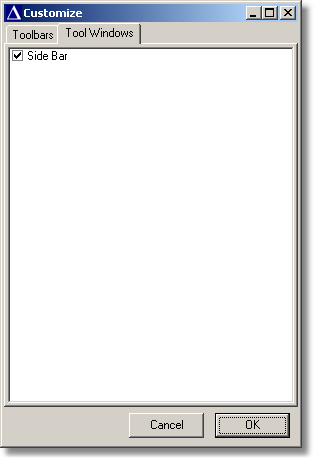
Opcja otwiera okno dialogowe z ustawieniami klawiszy myszy 3D:
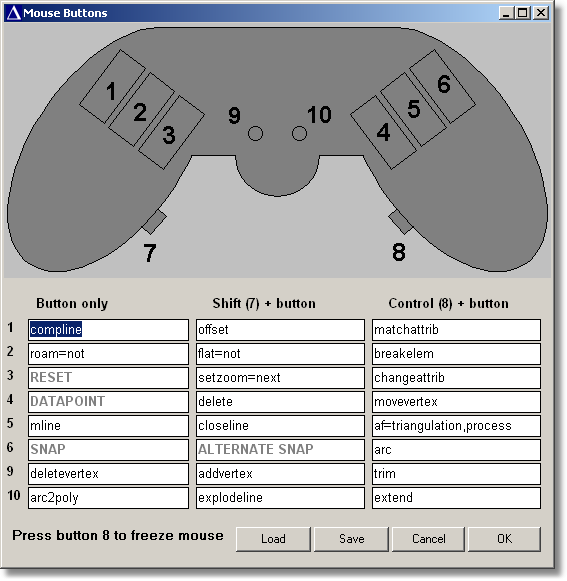
W odpowiednich polach, dla poszczególnych kompilacji klawiszy, można wpisywać polecenia
Klawisze:
| Load | Załadowanie ustawień klawiszy z pliku tekstowego. |
| Save | Zapis ustawień klawiszy do pliku tekstowego. |
| OK | Zaakceptowanie wprowadzonych zmian. |
Patrz:
Funkcje dostępne z paska komend.